מדריך אולטימטיבי כיצד להמיר AVI ל-MP4 ב-Windows/Mac
בין אם אתה רוצה לחסוך מקום אחסון של קבצי AVI גדולים ב-Windows/Mac שלך, או רוצה ליהנות מסרטי AVI באנדרואיד/אייפון, הדרך הטובה ביותר היא המרת AVI ל-MP4 פוּרמָט. הסיבה לכך היא שפורמט MP4 תואם כמעט לכל נגני הווידאו, ויש לו גם גודל קטן יחסית ואיכות גבוהה. אנא המשך לקרוא את 5 השיטות הבאות להמרת AVI ל-MP4 ולפתור את הבעיות שלך!
רשימת מדריכים
חלק 1: המדריך האולטימטיבי להמרת AVI ל-MP4 חלק 2: כיצד להמיר AVI ל-MP4 עם נגן מדיה VLC חלק 3: כיצד להמיר AVI ל-MP4 באמצעות Format Factory חלק 4: כיצד להמיר AVI ל-MP4 עם CloudConvert חלק 5: כיצד להמיר AVI ל-MP4 באמצעות FreeConvert חלק 6: שאלות נפוצות על איך להמיר AVI ל-MP4חלק 1: המדריך האולטימטיבי להמרת AVI ל-MP4
לומר לך בכנות מבלי להכות על שיח, כאשר יש בעיות בהמרת AVI לפורמט MP4, 4Easysoft Total Video Converter מומלץ תמיד להעביר אותו ב-Windows/Mac שלך. בשל תכונותיו המשכנעות, אפילו יוצרי קולנוע מקצועיים דוגלים בכלי ההמרה הזה. זה מאפשר לך להמיר את הקבצים שלך ליותר מ-1000 פורמטים שונים עם הגדרות מותאמות אישית ואיכות גבוהה. עם זה, אתה גם תיתקל באפשרויות רבות לערוך את הקבצים שלך לפני תהליך ההמרה שלך.

המר AVI ל-MP4 ועוד יותר מ-1000 פורמטי וידאו עם שלבים פשוטים.
התאם את הגדרות הווידאו והשמע, כולל איכות, קצב פריימים וכו'.
ספק מהירות מהירה פי 50 כדי להמיר אצווה של סרטוני AVI במהירות.
תמיכה בפונקציות עריכה נוספות כדי לחתוך, לחתוך, לסובב ולהוסיף אפקטים.
100% Secure
100% Secure
שלבים לביצוע:
שלב 1הורד את 4Easysoft Total Video Converter ב-Windows/Mac שלך והפעל אותו. כעת תוכל להוסיף את קבצי ה-AVI שברצונך להמיר ל-MP4 על ידי לחיצה על הוסף קבצים כפתור או ה פלוס(+) סמל. אתה יכול גם פשוט לגרור את הקבצים לממשק כדי להמיר AVI ל-MP4.

שלב 2לאחר שהוספת את הקובץ, עבור אל סמל הפורמט ובחר ב- MP4 פורמט כפי שאתה רוצה להמיר AVI ל-mp4. כאן תוכלו גם ללחוץ על סמל ההגדרות ולהתאים את פרמטרי הסרטון ולשמור על האיכות הגבוהה.

שלב 3חזור לממשק הראשי ולחץ על לשמור ל לחצן כדי לבחור את נתיב האחסון. הקש על המר הכל לחצן כדי להתחיל את ההמרה. המתן עד שהתהליך יסתיים, ותראה אוטומטית את הקובץ שהומר בקבצים השמורים שלך.

חלק 2: כיצד להמיר AVI ל-MP4 עם נגן מדיה VLC
VLC הוא נגן מולטימדיה שמנגן את רוב קבצי המולטימדיה הסטנדרטיים כגון תקליטורי DVD, VCD, תקליטורי שמע ופרוטוקולי סטרימינג אחרים. אתה יכול גם להמיר סרטוני AVI ל-MP4 באמצעות נגן המדיה VLC. מכיוון שהוא אינו מקצועי להמרה, אינך יכול להשתמש בכלי זה כדי להתאים את איכות הווידאו וקצב הסיביות. פשוט בצע את השלבים המפורטים להלן:
שלב 1ראשית, הורד את VLC Media Player והפעל אותו למכשיר שלך. לחץ על כְּלֵי תִקְשׁוֹרֶת הלחצן נמצא בראש התפריט. לאחר מכן, בחר את המר/שמור אוֹפְּצִיָה.
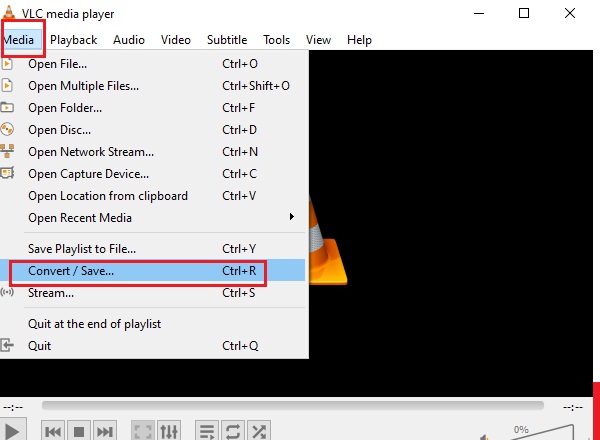
שלב 2ייפתח חלון נוסף, ה פתח מדיה. הקש על לְהוֹסִיף לחצן, ולאחר מכן בחר את הקובץ שברצונך להמיר. כעת לחץ על המר/שמור בחלק התחתון של החלון ובחר את המר/שמור לחצן מהרשימה הנפתחת כדי לשנות את AVI ל-MP4.
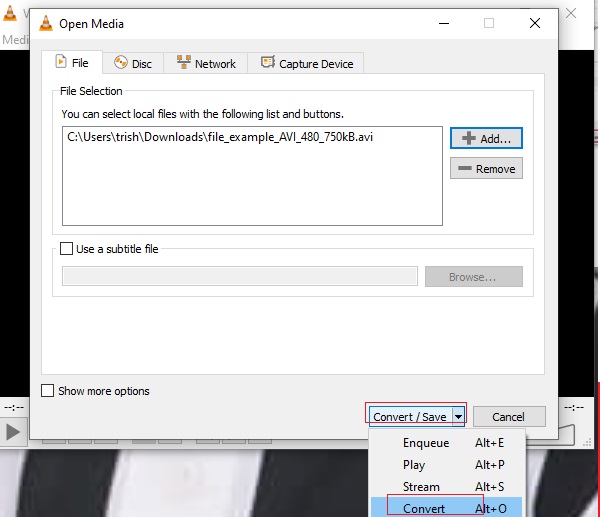
שלב 3על פּרוֹפִיל לחצן, בחר MP4 מהלחצן הנפתח ולאחר מכן לחץ על הַתחָלָה כדי להתחיל את ההמרה של AVI ל-MP4, והקבצים שהומרו יישמרו אוטומטית בתיקייה המיועדת שבחרת.
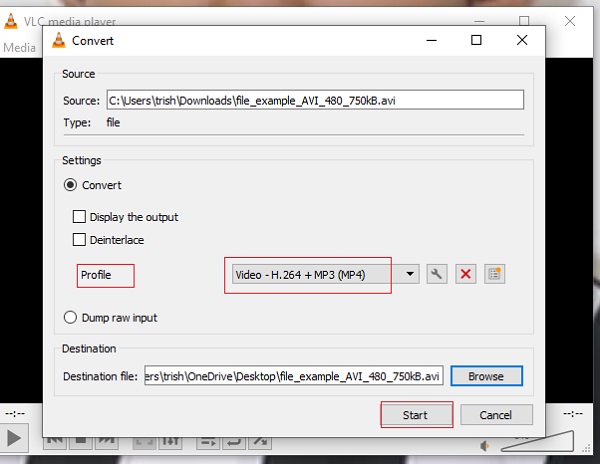
חלק 3: כיצד להמיר AVI ל-MP4 באמצעות Format Factory
אם אתה רוצה להמיר AVI ל-MP4, אתה יכול גם לנסות את Format Factory בחינם. הדבר הטוב עם הכלי הזה הוא שאתה יכול להמיר כל פורמט וידאו ל-AMR, WAV, AAC, WMA, MP3, OGG. בממיר וידאו זה, אתה יכול לבצע עריכה, חיתוך, סימון מים, פיצול, מיזוג, ערבוב קבצי וידאו. אבל, זה תומך רק במשתמשי Windows.
שלבים לביצוע:
שלב 1הורד והתקן את Format Factory במכשיר שלך, ולאחר מכן הפעל אותו כדי לקבל את הממשק הראשי. לאחר מכן, לחץ על וִידֵאוֹ לחצן, ולאחר מכן בחר את MP4 כפורמט הפלט שלך.
שלב 2הקלק על ה הוסף קובץ כדי להוסיף את קובץ ה-AVI שלך, ולאחר מכן הקש על הגדרת פלט לחצן כדי לשנות את איכות השמע. כעת תוכל ללחוץ על בסדר לַחְצָן. כדי לסיים, הקש על הַתחָלָה לחצן, ואז המתן להמרה בין פורמטים AVI ו-MP4.
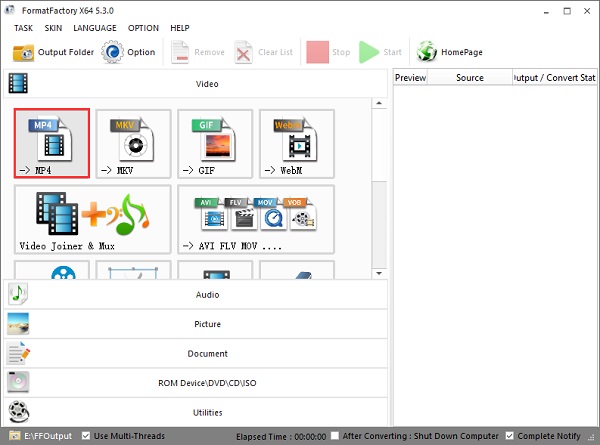
חלק 4: כיצד להמיר AVI ל-MP4 עם CloudConvert
CloudConvert הוא אחד מהממירים המקוונים הנפוצים ביותר ברחבי העולם. ממיר קבצים מקוון זה יכול לתמוך ברוב 200+ הפורמטים הפופולריים, כולל פורמטים AVI ו-MP4. ממשק תכנות האפליקציות שלה אפשר את האינטגרציות המותאמות אישית באפליקציה זו. שימוש בממיר מקוון זה לא יאכזב אותך מכיוון שאתה יכול להמיר את הקבצים שלך מבלי לאבד את האיכות. אז אם אתה מתכנן להמיר AVI ל-MP4 בכל פלטפורמה, כמו Windows, Mac או Linux, זה בשבילך!
שלבים לביצוע:
שלב 1עבור לאינטרנט וחפש את האתר הרשמי של CloudConvert להעברת AVI ל-MP4. לאחר שכבר מצאת את הדף הרשמי של האפליקציה, הקש על בחר קובץ כפתור בממשק כדי להוסיף את קובץ ה-AVI שלך. אתה יכול גם להוסיף מגוון קבצים בהמרה אחת על ידי לחיצה על הוסף עוד קבצים לַחְצָן.
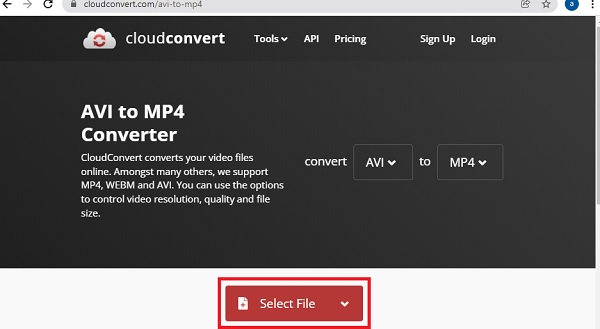
שלב 2כאשר הקובץ שלך כבר נוסף, בחר את פורמט MP4 הרצוי להמרת סרטוני AVI ל-MP4. אתה יכול גם לבחור פורמט בחלק האמצעי של הממשק; זה הולך ככה: להמיר - AVI - ל- MP4. כדי לסיים את ההמרה, למעלה כעת להמיר לחצן והמתן עד שתהליך המרת AVI ל-MP4 יסתיים.
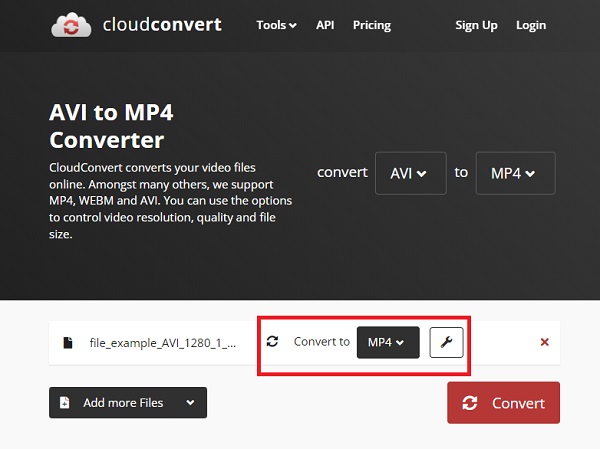
שלב 3ולבסוף, סיימת! לחץ על הורד לחצן והקובץ שהומר יישמר אוטומטית במכשיר שלך.
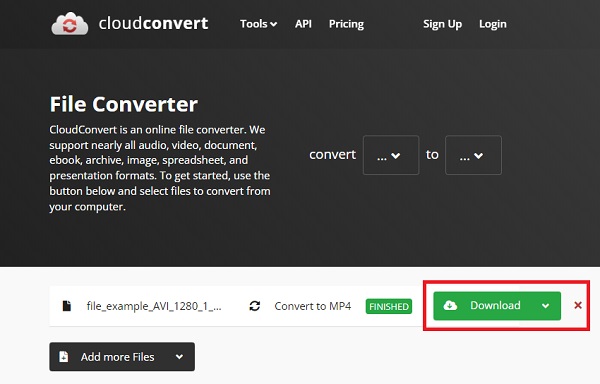
חלק 5: כיצד להמיר AVI ל-MP4 באמצעות FreeConvert
מה זה FreeConvert? אז, FreeConvert הוא אתר מקוון שבו אתה יכול להמיר וידאו, תמונה, קבצי מסמכים, או אפילו אודיו. היתרון של כלי זה הוא שאינך נדרש להתקין תוכנה כלשהי או לרשום חשבון; פשוט חפש את האתר. אם הבעיה שלך היא המרת AVI ל-MP4, המרת הקובץ קלה כמו ABC, אתה לא צריך לדאוג לגבי התהליך. לא תהיה לך שום בעיה.
שלבים לביצוע:
שלב 1לְחַפֵּשׂ FreeConvert כדי למצוא את האתר הרשמי של הכלי. עכשיו בואו נתחיל בהמרה של AVI ל-MP4! ראשית, לחץ על לבחור קבצים לחצן ובחר את הקובץ שאליו ברצונך להמיר. אתה יכול גם לגרור ולשחרר את הקובץ לתוך הממשק; אתה יכול להמיר 20 קבצים בהמרה אחת בלבד על ידי לחיצה על הוסף עוד קבצים לַחְצָן.
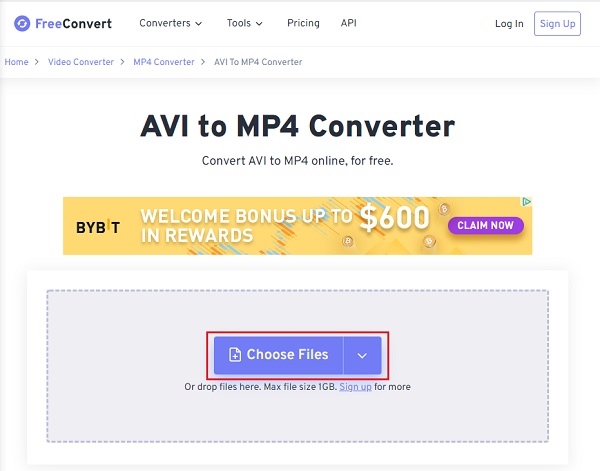
שלב 2לאחר הוספת הקובץ, לחץ כעת על תְפוּקָה אפשרות ולאחר מכן בחר MP4 פורמט כפורמט הרצוי.
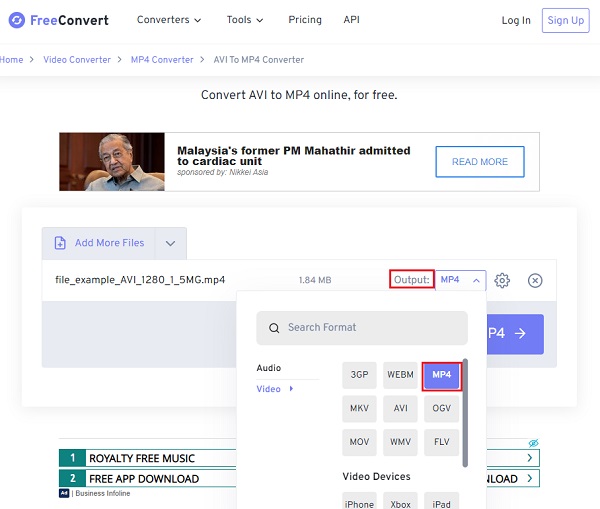
שלב 3כמעט סיימת, כעת הקש על המר ל-MP4 לחצן כדי להתחיל את ההמרה. לאחר שתהליך ההמרה הסתיים, הקש על הורד MP4 כדי לשמור את הקובץ שהומר במכשיר שלך.
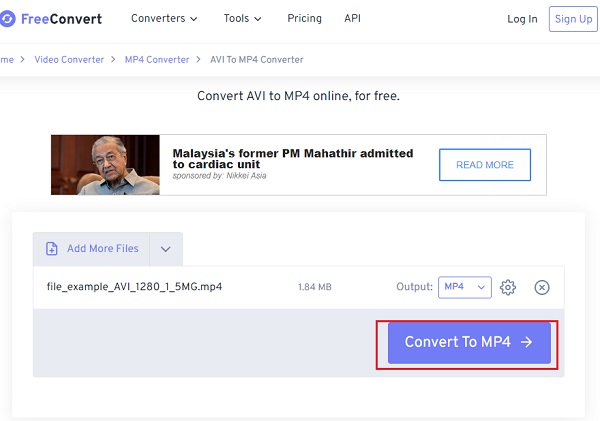
חלק 6: שאלות נפוצות על איך להמיר AVI ל-MP4
-
האם אוכל להמיר סרטוני AVI ל-MP4 באמצעות בלם יד?
כן, אתה יכול. בלם יד תומך בהמרת כל וידאו לפורמטים MP4, MKV ו-M4V. ראשית, הפעל את התוכנית ובחר את קבצי ה-AVI הרצויים לפתיחה. לאחר מכן, תוכל להתאים את הגדרות הפלט, כולל הפורמט והקודקים. לבסוף, לחץ על כפתור התחל והמתן מספר דקות.
-
האם קובץ MP4 קטן יותר מ-AVI?
באופן כללי, התשובה היא כן. פורמט MP4 ידוע בגודלו הקטן ובאיכותו הגבוהה. יש לו שיעור דחיסה גבוה יותר מאשר פורמט AVI. לפיכך, אתה יכול להמיר AVI ל-MP4 כדי לחסוך בשטח האחסון של המחשב שלך.
-
כיצד לנגן קבצי AVI באנדרואיד/אייפון שלי?
כאמור, הדרך הקלה ביותר לנגן קבצי AVI בטלפונים ניידים היא להמיר AVI לפורמט MP4, התואם לאנדרואיד/אייפון. יתר על כן, אתה יכול גם לסמוך על אפליקציות נגן AVI, כגון נגן מדיה VLC, נגן MX, נגן וידאו בפורמט כל, וכו '.
סיכום
זהו! האמור לעיל הן השיטות המקצועיות והיעילות ביותר שיעזרו לך להמיר AVI ל-MP4 במהירות. אבל אם אתה רוצה להבטיח את האיכות והמהירות של ההמרה שלך, נסה את 4Easysoft Total Video Converter להבטחתך. אנו מקווים שעזרנו לך בבעיה שלך, אל תהסס לפנות אלינו לבירורים נוספים.
100% Secure
100% Secure


 פורסם על ידי
פורסם על ידי 